如何在excel2019中创建和修改数据透视表
办公教程导读
收集整理了【如何在excel2019中创建和修改数据透视表】办公软件教程,小编现在分享给大家,供广大互联网技能从业者学习和参考。文章包含843字,纯文字阅读大概需要2分钟。
办公教程内容图文
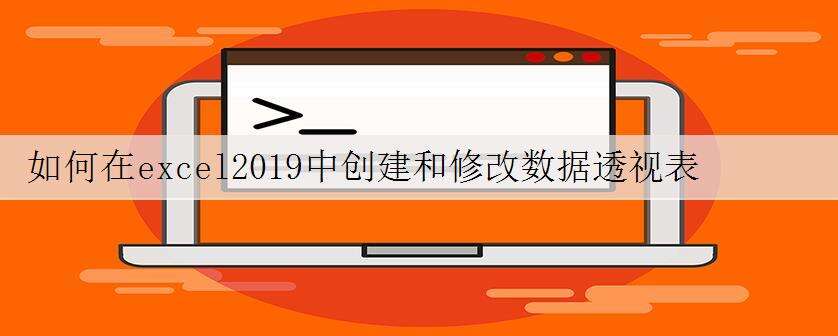
Excel数据透视表是一种可以对大量数据快速汇总和建立交叉列表的交互式动态表格,能够帮助用户分析、组织既有数据,是Excel中的数据分析利器。在excel中使用数据透视表可以深入分析数值数据,在excel2019中创建和修改数据透视表的具体操作步骤如下:
一、创建excel数据透视表
1、打开素材,单击【数据透视表】按钮
单击【插入】选项卡下【表格】选项组中的【数据透视表】按钮。
图1
2、设置数据源
打开【创建数据透视表】对话框,选中【请选择要分析的数据】选项组中的【选择一个表或区域】单选按钮,单击【表/区域】文本框右侧的上箭头按钮,用鼠标拖曳选择A2:C18单元格区域,完成数据源的选择。在【选择放置数据透视表的位置】选项组中选中【新工作表】单选按钮,单击【确定】按钮。
图2
3、将字段添加到相应位置
弹出数据透视表的编辑界面。将“销售额”字段拖曳到【Σ值】列表框中,将“产品类别”和“季度”字段分别拖曳到【行】列表框中,注意顺序。添加好字段的效果如下图所示。
图3
在excel中创建数据透视表以后,就可以对它进行编辑了。对数据透视表的编辑包括修改其布局、添加或删除字段、格式化表中的数据,以及对透视表进行复制和删除等。
二、修改数据透视表
数据透视表是显示数据信息的视图,不能直接修改数据透视表所显示的数据项。但表中的字段名是可以修改的,此外,还可以修改数据透视表的布局,从而重组数据透视表,下面对创建的数据透视表互换行和列,具体操作步骤如下。
1、将字段拖曳至【列】列表框
将【行】列表框中的【季度】【产品类别】字段依次拖曳到【列】列表框中。
图4
2、查看效果
此时创建的数据透视表如下图所示。
图5
3、修改【产品类别】字段
将【产品类别】字段从【列】列表框拖曳到【行】列表框中。
图6
4、查看效果
将【产品类别】字段拖曳至【行】列表框后的效果如下图所示。
图7
上面我们学会了如何在excel中创建和修改数据透视表,利用好数据透视表对我们的工作和生活是有很大的帮助的,可以提供工作效率,节省很多时间。
办公教程总结
以上是为您收集整理的【如何在excel2019中创建和修改数据透视表】办公软件教程的全部内容,希望文章能够帮你了解办公软件教程如何在excel2019中创建和修改数据透视表。
如果觉得办公软件教程内容还不错,欢迎将网站推荐给好友。

